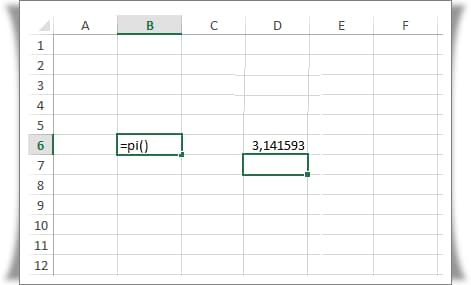Excel PI işlevi, pi sayısını 15. basamağına kadar döndürür. Bu şekilde, pi sayısını manuel olarak girmenize gerek kalma
Pi sayısı (π), bir dairenin çevresinin çapına bölümü olarak tanımlanan matematiksel bir sabittir. Pi kabaca 3,14’e eşit olsa da, bazı durumlarda hesaplamalarınız için daha kesin bir değere ihtiyacınız olabilir.
Pi irrasyonel bir sayı olduğu için tam değerinde ondalık sayı sınırlaması yoktur. Matematik sabiti pi sayısını (3,14159265358979) 15 basamağa kadar verir.
Excel, tek bir hücre değerinde 30 ondalık nokta görüntüleyebilmesine rağmen, kesinliği 15 rakamla sınırlıdır. Pi içeren hücredeki ondalık sayıları genişletmeye çalışırsanız, ilk 14 ondalık basamaktan sonraki basamakların tümü sıfır olur.
Eğri cisimlerin yüzey alanını veya hacmini hesaplamak ve trigonometri dahil daha karmaşık matematik işlemleri için pi’yi de kullanabilirsiniz.
Excel’in pi okumasını PI işlevini kullanarak çağırabilir ve hatta bunu diğer Excel işlevleriyle birleştirebilirsiniz.
Excel PI İşlevini Kullanma
Excel’deki PI işlevinin herhangi bir bağımsız değişkeni olmadığından, kullanımı onu bir formülde çağırmaktan ibarettir.
PI kullanarak pi sayısını şu şekilde görüntüleyebilirsiniz:
- Pi sayısını görüntülemek istediğiniz hücreyi seçin ve aşağıdaki formülü girip Enter’layın.
=pi()PI sayısı bir formülde tek başına kullanılırsa, yalnızca pi sayısını döndürür. PI işlevi üzerinde matematiksel işlemler yapabilir ve diğer işlevlerle birlikte kullanabilirsiniz.
Bir dairenin çevresi
π sabiti, çemberle ilgili birçok matematik formülünde görünür. Bir çemberin çevre formülü 2πr’dir. 3 yarıçapı verildiğinde, Excel’deki aynı formül şöyledir:
=2*PI()*3 // dairenin çevresi, r=3daire alanı
alan (r) yarıçaplı bir çemberin çevrelediği aşağıdaki formülle tanımlanır: πr 2 . A1 hücresindeki yarıçap ile, Excel’de PI() işleviyle aynı formül şöyledir:
=PI()*A1^2Radyan – derece
Radyan cinsinden ölçülen bir açıyı π cinsinden dönüştürmek için, karşılık gelen açıyı derece cinsinden elde etmek için DEGREES işlevi kullanılabilir:
=DEGREES(PI()) // Döndürme 180°
=DEGREES(2*PI()) // Döndürme 360°Excel PI işlevi bu kadar.